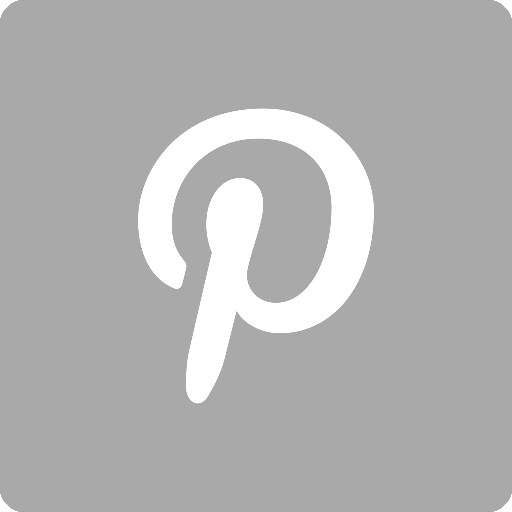Di seguito vi riporto i passi necessari per ottenere un ambiente Ubuntu funzionante per lo sviluppo ed il debug di applicazioni PHP.
-
Scaricare l'ultima versione di lampp (al momento in cui scrivo è la 1.7.7) da QUI e scompattarla nella folder /opt col seguente comando, lanciato dalla folder dove è stato scaricato il file compresso (in genere è la cartella Home):
sudo tar -xvzf xampp-linux-1.7.7.tar.gz -C /opt/ -
Installare Eclipse con il seguente comando:
sudo apt-get install eclipse -
Installare il plugin PDT (PHP Development Tool) per Eclipse come segue:
Aprire Eclipse, ed aprire la schermata di Help -> Install New Software… ;
inserire il seguente link nel campo 'Work with:' : http://download.eclipse.org/releases/helios (Attenzione!!!: sostituire "helios" con il nome della vostra release di Eclipse);
Selezionare il plugin da Programming Languages -> PHP Development Tools (PDT) SDK Feature; cliccare su Next, accettare la licenza, ed infine dare Finish.
Chiudere Eclipse. -
Installare Zend debugger:
scaricare i file binari aggiornati dal sito http://www.zend.com/en/products/studio/downloads#Linux. Scompattare il file compresso e copiare i file ZendDebugger.so e dummy.php rispettivamente nelle folder /opt/lampp/modules e /opt/lampp/htdocs, con i seguenti comandi, lanciati dalla folder dove è stato scaricato il file compresso (in genere è la cartella Home):chmod 777 ZendDebugger-20110410-linux-glibc23-i386.tar.gz tar -xvzf ZendDebugger-20110410-linux-glibc23-i386.tar.gz sudo cp -vf ZendDebugger-20110410-linux-glibc23-i386/5_3_x_comp/ZendDebugger.so /opt/lampp/modules/ sudo cp -vf ZendDebugger-20110410-linux-glibc23-i386/dummy.php /opt/lampp/htdocs/ sudo chmod 666 /opt/lampp/modules/ZendDebugger.so sudo chmod 666 /opt/lampp/htdocs/dummy.phpAprire il file php.ini col seguente comando:
sudo gedit /opt/lampp/etc/php.inied aggiungere le seguenti linee in fondo:
[Zend] zend_extension="/opt/lampp/modules/ZendDebugger.so" zend_debugger.allow_hosts="127.0.0.1, 10.0.1.3" zend_debugger.expose_remotely=always -
Avviare il webserver col comando:
sudo /opt/lampp/lampp start - Sotto /opt/lampp/htdocs/xampp/ creare la directory che conterrà il nostro progetto PHP.
- Aprire Eclipse e creare un nuovo progetto PHP da File -> New Project… -> PHP -> PHP Project; nella sezione Contents, selezionare l'opzione "Create project at existing location (from existing source)" e scegliere la directory creata in precedenza (/opt/lampp/htdocs/xampp/<nome_dir>); spuntare anche l'opzione per il supporto Javascript, cliccare su Next e poi su Finish.
-
Creiamo una "Run Configuration" andando su Run -> Run Configurations…; Selezionare "PHP Web Page" e cliccare sull'icona "New"; Dare un nome; selezionare il file iniziale della nostra applicazione (in genere è index.php); togliere la spunta da Autogenerate, ed modificare il percorso in xampp/<mia_dir>/index.php;
cliccare su Apply e poi Close.
- Impostare, se si vuole, l'utilizzo del browser esterno, andando su Window -> Preferences -> General -> Web Browser, e selezionando "Use external browser".
Questo è quanto.
Salvo errori e/o omissioni, adesso dovreste essere in grado di lanciare in release ed in Debug il vostro progetto PHP.